 Tutorial perisian
Tutorial perisian Perisian komputer
Perisian komputer Bagaimana untuk memulihkan penanda halaman yang dipadamkan dalam Google Chrome? Bagaimana untuk memulihkan penanda halaman
Bagaimana untuk memulihkan penanda halaman yang dipadamkan dalam Google Chrome? Bagaimana untuk memulihkan penanda halamanBagaimana untuk memulihkan penanda halaman yang dipadamkan dalam Google Chrome? Bagaimana untuk memulihkan penanda halaman
Soalan: Bagaimana untuk memulihkan penanda halaman Google Chrome yang dipadam secara tidak sengaja? Ramai pengguna mungkin secara tidak sengaja memadamkan penanda halaman penting semasa mengatur penanda halaman mereka. Editor PHP Xigua berada di sini untuk memberikan anda panduan langkah demi langkah yang terperinci untuk membantu anda memulihkan penanda halaman yang dipadam secara tidak sengaja dengan mudah.

Kaedah 1: Kekunci pintasan
Jika anda berada dalam antara muka mengurus penanda halaman, cara paling langsung dan mudah ialah menggunakan kekunci pintasan universal "ctrl+z", yang boleh memulihkan serta-merta penanda halaman yang anda baru dipadamkan secara tidak sengaja.
Kaedah 2: Pulihkan fail sandaran
Buka folder dan masukkan dalam bar alamat: %HOMEPATH%AppDataLocalGoogleChromeUser DataDefault
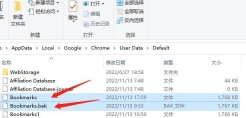
Cari fail Bookmarks, namakan semula kepada mana-mana nama fail lain, kemudian namakan semula Bookmarks.bak, padamkan ".bak" pada penghujungnya untuk menjadikannya fail Bookmarks baharu dan klik untuk mengesahkan perubahan.
Tutup penyemak imbas Google Chrome anda, buka semula perisian dan lihat sama ada penanda halaman yang dipadamkan kembali.
Atas ialah kandungan terperinci Bagaimana untuk memulihkan penanda halaman yang dipadamkan dalam Google Chrome? Bagaimana untuk memulihkan penanda halaman. Untuk maklumat lanjut, sila ikut artikel berkaitan lain di laman web China PHP!

Alat AI Hot

Undresser.AI Undress
Apl berkuasa AI untuk mencipta foto bogel yang realistik

AI Clothes Remover
Alat AI dalam talian untuk mengeluarkan pakaian daripada foto.

Undress AI Tool
Gambar buka pakaian secara percuma

Clothoff.io
Penyingkiran pakaian AI

Video Face Swap
Tukar muka dalam mana-mana video dengan mudah menggunakan alat tukar muka AI percuma kami!

Artikel Panas

Alat panas

PhpStorm versi Mac
Alat pembangunan bersepadu PHP profesional terkini (2018.2.1).

DVWA
Damn Vulnerable Web App (DVWA) ialah aplikasi web PHP/MySQL yang sangat terdedah. Matlamat utamanya adalah untuk menjadi bantuan bagi profesional keselamatan untuk menguji kemahiran dan alatan mereka dalam persekitaran undang-undang, untuk membantu pembangun web lebih memahami proses mengamankan aplikasi web, dan untuk membantu guru/pelajar mengajar/belajar dalam persekitaran bilik darjah Aplikasi web keselamatan. Matlamat DVWA adalah untuk mempraktikkan beberapa kelemahan web yang paling biasa melalui antara muka yang mudah dan mudah, dengan pelbagai tahap kesukaran. Sila ambil perhatian bahawa perisian ini

SublimeText3 versi Cina
Versi Cina, sangat mudah digunakan

SecLists
SecLists ialah rakan penguji keselamatan muktamad. Ia ialah koleksi pelbagai jenis senarai yang kerap digunakan semasa penilaian keselamatan, semuanya di satu tempat. SecLists membantu menjadikan ujian keselamatan lebih cekap dan produktif dengan menyediakan semua senarai yang mungkin diperlukan oleh penguji keselamatan dengan mudah. Jenis senarai termasuk nama pengguna, kata laluan, URL, muatan kabur, corak data sensitif, cangkerang web dan banyak lagi. Penguji hanya boleh menarik repositori ini ke mesin ujian baharu dan dia akan mempunyai akses kepada setiap jenis senarai yang dia perlukan.

Dreamweaver Mac版
Alat pembangunan web visual




